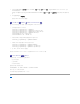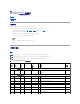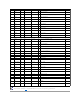Users Guide
17. 如果在"Network Settings"(网络设置)下选择了"Use DHCP"(使用 DHCP)(用于 NIC IP 地址),则选择"Use DHCP to obtain server address"(使用
DHCP 获取服务器地址)。
要手动输入 DNS 服务器 IP 地址,取消选中"Use DHCP to obtain DNS server address"(使用 DHCP 获取 DNS 服务器地址)并键入主要和备用 DNS 服务器 IP 地
址。
18. 单击"Apply Changes"(应用更改)。
这将完成 DRAC 5 Active Directory 功能配置。
使用 racadm CLI 配置 DRAC 4 和 DRAC 5 Active Directory 设置
通过 racadm CLI 而不是基于 Web 的界面,使用以下命令配置 DRAC 4 Active Directory 功能。
1. 打开命令提示符并键入以下 racadm 命令:
racadm config -g cfgActiveDirectory -o cfgADEnable 1
racadm config -g cfgActiveDirectory -o cfgADRacDomain <
完全限定的
rac
域名
>
racadm config -g cfgActiveDirectory -o cfgADRootDomain <
完全限定的
root
域名
>
racadm config -g cfgActiveDirectory -o cfgADRacName <RAC
常用名
>
racadm sslcertupload -t 0x2 -f <ADS
根
CA
认证
>
racadm sslcertdownload -t 0x1 -f <RAC SSL
认证
>
2. 如果已启用 DHCP 并且希望使用 DHCP 服务器提供的 DNS,则键入以下命令:
racadm config -g cfgLanNetworking -o cfgDNSServersFromDHCP 1
3. 如果禁用了 DHCP,或者想手动输入 DNS IP 地址,键入以下命令:
racadm config -g cfgLanNetworking -o cfgDNSServersFromDHCP 0
racadm config -g cfgLanNetworking -o cfgDNSServer1 <
主要
DNS IP
地址
>
racadm config -g cfgLanNetworking -o cfgDNSServer2 <
次要
DNS IP
地址
>
4. 按 <Enter> 完成 Active Directory 功能配置。
有关详情,请参阅 Dell Remote Access Controller 4
用户指南
或 Dell Remote Access Controller 5
用户指南
。
使用 Active Directory 登录到 DRAC 5
可以使用以下方法之一以 Active Directory 登录到 DRAC 5:
l 基于 Web 的界面
l 远程 RACADM
l 串行或 telnet 控制台。
登录语法对于所有这三种方法都是一致的:
<username@domain>
(
或) <domain>\<username>
(或)
<domain>/<username>
其中用户名是 1-256 字节的 ASCII 字符串。
用户名和域名中不能使用空格和特殊字符(例如 \、/ 或 @)。
目录